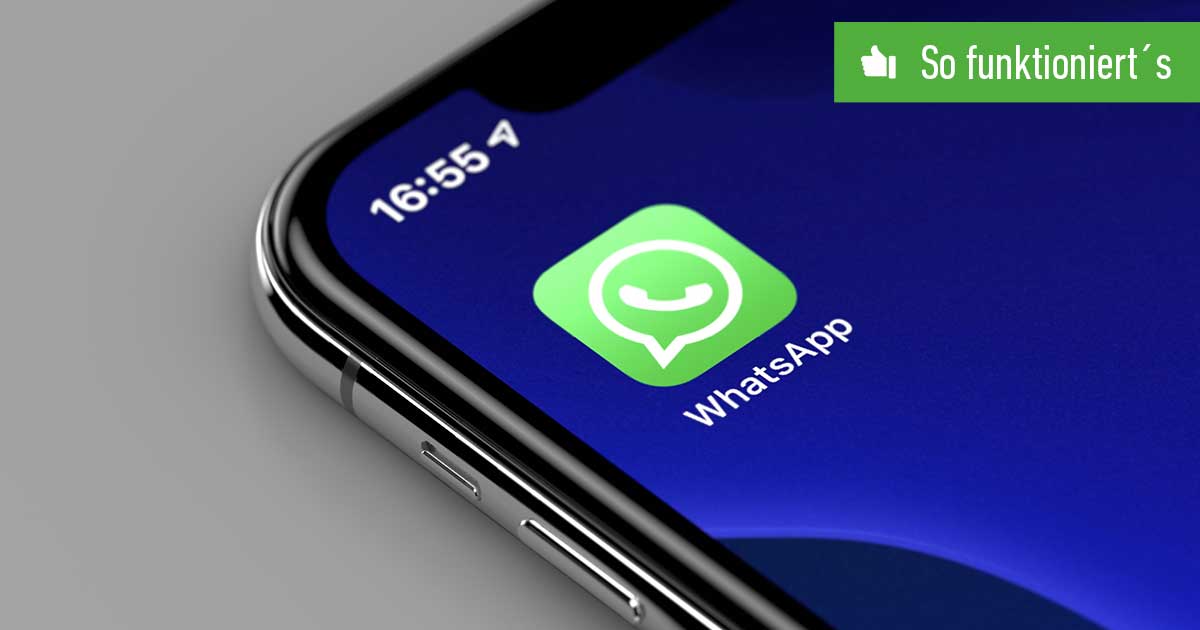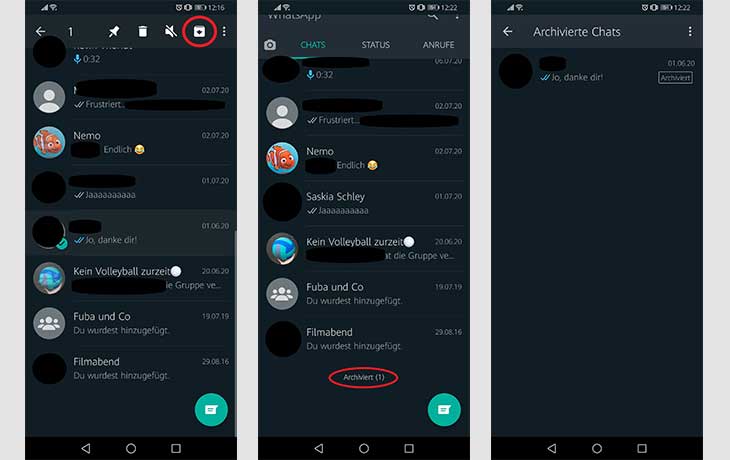Inhaltsverzeichnis
Wir zeigen Dir wie Du WhatsApp-Chats archivieren und wiederherstellen kannst. Bringe mit der Archiv-Funktion Ordnung in Deine Chatverläufe. Blende alte oder unwichtige Chats aus und mache das Ganze jederzeit rückgängig.
Wer WhatsApp täglich nutzt und mit vielen verschiedenen Leute chattet, läuft schnell Gefahr den Überblick über seine Verläufe zu verlieren. Denn auf die Startseite von WhatsApp passen in der Regel nicht mehr als acht Chats, sodass der Rest nach unten rutscht und Du scrollen musst, um sie zu finden. Die Archiv-Funktion hilft Dir etwas Ordnung in das Chaos zu bringen. Sie erlaubt es Chats auszublenden und bei Bedarf jederzeit ohne Verluste wiederherzustellen. So wird das Startmenü wieder übersichtlich und Du brauchst nicht mehr zu suchen.
WhatsApp-Chat archivieren – So geht’s
Die folgende Anleitung erklärt Dir, wie Du auf Deinem Android-Handy oder iPhone WhatsApp-Chats archivieren kannst:
Android
- Öffne WhatsApp und halte auf der Startseite den Chat, den Du archivieren willst, gedrückt.
- Nun öffnet sich eine Menüleiste am oberen Bildschirmrand. Tippe dort auf das kleine Kästchen mit dem Pfeil.
- Der Chat ist nun archiviert. Eine Übersicht mit all Deinen archivierten Chats findest Du am unteren Rand der Startseite unter Archiviert ().
iOS
- Öffne WhatsApp und wische auf der Startseite den Chat, den Du archivieren willst, nach links.
- Tippe in dem sich öffnenden Menü auf Chat archivieren.
- Der Chat ist nun archiviert. Eine Übersicht mit all Deinen verstauten Chats findest Du am unteren Rand der Startseite unter Archiviert ().
WhatsApp-Chat archivieren rückgängig machen – So geht’s
Im Eifer des Gefechts passiert es manchmal, dass Du einen Chat versehentlich archivierst. Zum Glück lässt sich das ganz einfach rückgängig machen, indem Du direkt nach dem Archivieren in der sich unten öffnenden Leiste rechts auf Rückgängig tippst. Die wird jedoch nur kurz eingeblendet. Falls Du sie übersehen hast oder nach alten Chats suchst, folge unserer Anleitung:
- Öffne WhatsApp, scrolle auf der Startseite bis ganz nach unten und tippe unterhalb des letzten Chats auf Archiviert ().
- Nun werden Dir all Deine archivierten Chats angezeigt. Halte den wiederherzustellenden Chat gedrückt.
- Nun wird Dir eine Menüleiste am oberen Bildschirmrand angezeigt. Tippe dort auf das kleine Kästchen mit dem Pfeil.
- Der Chat ist nun wiederhergestellt. Du findest ihn an genau der Stelle im Startmenü, wo er stand, bevor Du ihn archiviert hast.